 三亚市社保报盘系统用户使用手册(精品)
三亚市社保报盘系统用户使用手册(精品)
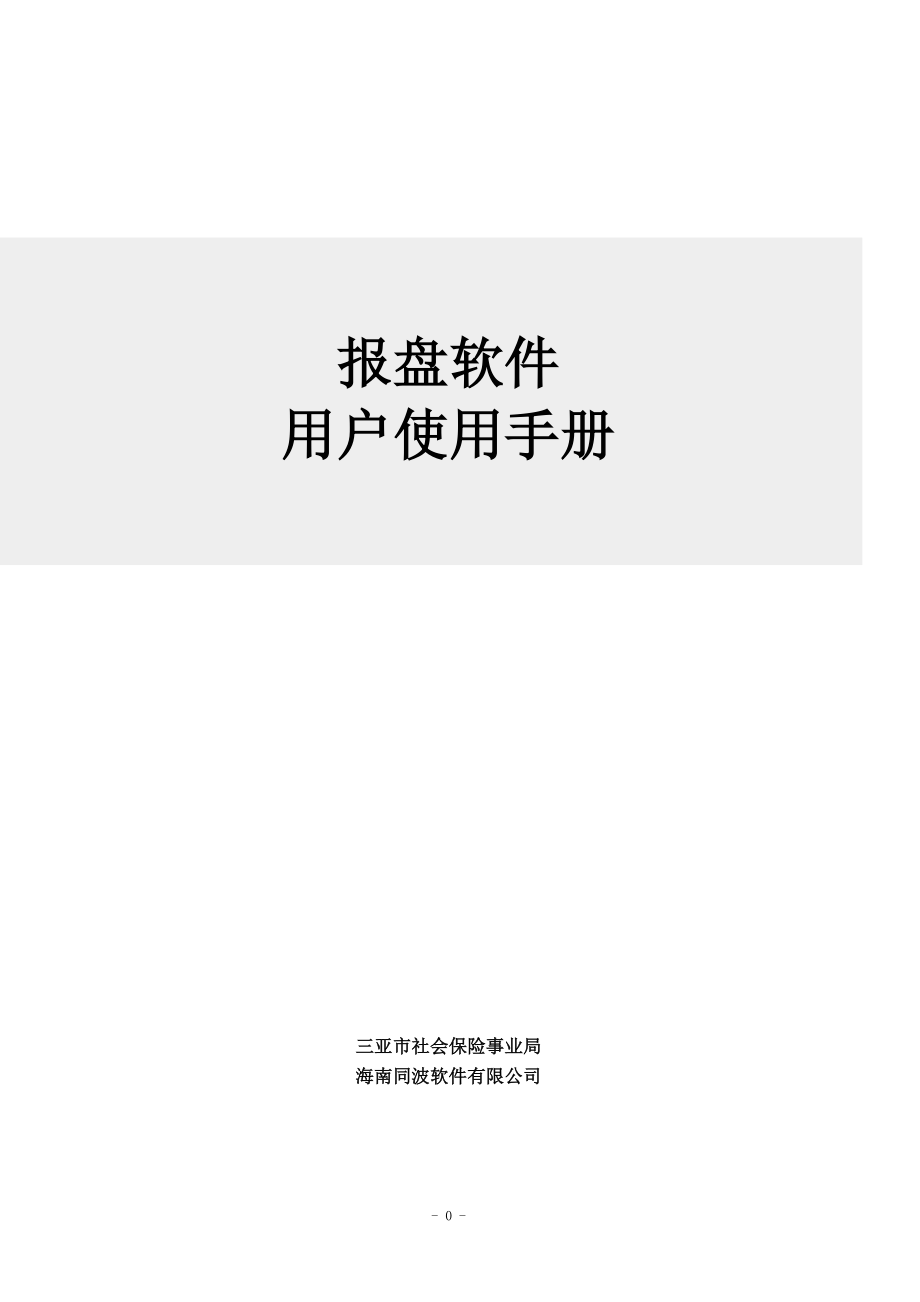


《三亚市社保报盘系统用户使用手册(精品)》由会员分享,可在线阅读,更多相关《三亚市社保报盘系统用户使用手册(精品)(23页珍藏版)》请在装配图网上搜索。
1、报盘软件用户使用手册 三亚市社会保险事业局海南同波软件有限公司目 录第 一 章工作流程和软件安装- 2 -1.1工作流程- 2 -1.2软件安装- 3 -第 二 章资料- 5 -2.1单位资料- 6 -2.2部门资料- 6 -2.3人员资料- 7 -2.4从外部导入人员- 8 -2.5检查身份证- 9 -第 三 章工资- 10 -3.1从外部文件导入工资- 10 -3.2工资调整- 11 -3.3编辑工资- 12 -第 四 章申报- 13 -4.1建立申报批次- 13 -4.2生成正常申报数据- 14 -4.3生成补缴申报数据- 15 -第 五 章查询- 17 -5.1查询人员资料- 17 -
2、5.2查询变更资料- 17 -5.3查询申报情况- 18 -5.4统计申报情况- 19 -5.5缴费项目比较- 19 -第 六 章系统- 20 -6.1设置参数- 20 -6.2用户管理- 21 -6.3更换口令- 21 -6.4数据备份- 22 -6.5数据恢复- 22 -第 七 章其它- 23 -7.1切换数据库- 23 -7.2其它菜单- 23 -第 一 章 工作流程和软件安装1.1 工作流程社会保险报盘软件工作总流程获得软件、数据库和安装更新资料(主要是个人资料增删改)重复这一过程更新工资(导入、批量调资、编辑)生成申报(正常、补差、补漏)数据并打印报表数据备份到U盘带U盘到社保局社保
3、局检查、导入社保数据库并更新U盘数据申报完成回单位做“数据恢复”,将数据导入电脑中1.2 软件安装安装一、获得报盘软件和数据库 各缴费单位携带U盘到社保局,社保局将报盘软件和包含该单位人员等信息的数据库复制到U盘中。二、报盘软件安装 将U盘插入本单位的电脑中,打开U盘,会发现有两个文件。 双击安装包,在弹出框中点“接受”,出现如下安装界面。这是数据库,采用【Si单位编号_数据期别】格式作为数据库名称。Si固定开头N9008是单位编号,用下划线连接的201202是月份(即报盘月份)。先点击“安装”按钮,如果弹出下框,则点击“全部选是”。路径默认D盘即可,不用管它。安装完成后桌面会出现报盘软件图标
4、。双击打开。在打开时如果找不到数据库,会提示选择数据库。选择U盘上的数据库文件后出现登录界面。 初始用户密码是123456,沿菜单“系统”“用户管理”进入“用户管理”模块,“新增”增加真实姓名的用户(申报员必须是真实姓名),根据单位的情况可以多增加几个,但至少有一个具有“管理员”权限。然后就可以删除“初始用户”了。注意!每个月从社保局带回新的数据库文件,只要是第一次打开时都要进行下面的操作(导入报盘当月的最新数据库)。沿菜单“系统”“数据恢复”进入,选择U盘上从社保局带回的最新数据库文件。系统会从U盘复制最新数据库文件到电脑中。Si固定开头N9008是单位编号,用下划线连接的201202是月份
5、(即报盘月份)。例如:报盘月份是201202,则必须选择最新数据库SiN9008_201202.mdb第 二 章 资料2.1 单位资料菜单“资料”“单位资料”进入:对本单位的基础信息、性质信息、参保信息、银行信息、工商执照信息、税务信息的查看和管理。分第一页和第二页,要求尽可能录全本单位信息以方便单位申报。2.2 部门资料菜单“资料”“部门资料”进入:单位部门管理,在“人员资料”的“部门”中体现。2.3 人员资料菜单“资料”“人员资料”进入:点击“批量装入”装入本单位所有人员资料。人员资料分第一页、第二页,分别对人员基础信息、参保信息、属性信息、其它信息的管理。【保存】 如果是原有人员则直接修
6、改资料后,点“保存”即可。【新增】 如果是新增人员,则点击“新增”录入人员资料后,再点“保存”。【删除】 只能删新增的人员。对于原有人员,如果他(她) 本月不在单位,只需将“人员状态”更改为“离职”后点击“保存”即可。【定制列表】 可定制列表栏显示的项目,主要是方便查看列表项目。【导入】如果单位有自己的EXCEL工资表,则单位人员资料新增和修改不必一个一个按“新增”和“保存”按钮录入。可通过“导入”按钮批量导入单位人员,再由报盘系统检查后导入并更新人员资料,该功能操作详见 1.4从外部导入人员。 小提示:在列表栏中按鼠标右键,可弹出右键菜单,右键菜单包含查找、统计、复制、导出、打印等多种功能。
7、2.4 从外部导入人员菜单“资料”“从外部导入人员”进入:2.选择“工作簿”后点击“装入到列表”。1.点击按钮选择EXCEL文件。【导入】如果单位有自己的EXCEL工资表,则单位人员资料新增和修改不必一个一个按“新增”和“保存”按钮录入。可通过“导入”按钮批量导入单位人员,再由报盘系统检查后导入并更新人员资料。 当导入完成后,“导出列表”只是方便导出保存当前列表。4. 点击“检查”,软件会自动按姓名和身份号码匹配,结果会显示在结果列。3.选择相应列名,其中姓名和身份证号列是必选的。5.最后一步,点击“导入”,将匹配的人员资料导入报盘系统。我们将在菜单“资料”“人员资料”模块中看到导入的人员。(
8、图1-4)2.5 检查身份证菜单“资料”“检查身份证”进入:主要是用来检查本单位人员录入后是否有15位和18位身份号码重复的情况。系统检查并显示出来。然后由操作员决定是否删除重复人员,避免一个人缴两份社会保险。分“身份号码和姓名同时重复”、“身份号码重复”、“身份号码无效”3种情况来检查。第 三 章 工资3.1 从外部文件导入工资菜单“资料”“从外部文件导入工资”进入:1.点击按钮选择EXCEL文件或文本文件的工资表。2.选择“工作簿”后点击“装入到列表”。单位通常有自己的EXCEL工资表,通过本项模块自动导入单位人员工资,而不需要一个一个手工录入人员工资。4. 点击“匹配”,软件会自动按姓名
9、和身份号码从人员信息表中匹配,并匹配结果在“结果”列中显示 。 当导入完成后,“导出列表”只是方便导出保存当前列表。3.选择对应列名,只需要姓名、身份证号、工资3列。5.最后一步,点击“导入”,将匹配的人员工资导入报盘系统。我们将在菜单“资料”“人员资料”模块中看到导入的人员工资。(图2-1)3.2 工资调整菜单“资料”“工资调整”进入:工资调整可以对单个人或一批人进行工资调整。勾选要调整方式,输入工资调整数额,点击“批量加入”,根据“批量加入”条件组合(图2_2),调出一批人,系统自动计算调整工资并显示出来。确认无误后,点击“保存”。【关键字】可以输入姓名或身份证号或个人编号,按“回车键”逐
10、个调出人员。【批量装入】可按工资范围、工作日期(工龄)等方式调出符合条件的一批人。(图2_2)3.3 编辑工资菜单“资料”“编辑工资”进入:编辑工资提供最直观的工资编辑方式,直接对人员工资进行编辑。【关键字】可输入姓名或身份证号或个人编号,按“回车键”逐个调出人员。【批量装入】可按工资范围、工作日期(工龄)等方式调出需要编辑工资的人员。第 四 章 申报当场直接打印申报表。或过后到菜单“查询”“查询申报情况”中打印申报表。流程:生成补缴申报数据生成正常申报数据建立申报批次4.1 建立申报批次菜单“资料”“建立申报批次”进入:单位申报前需先建立申报批次。申报类别有正常缴费、补漏、工资调整补差、费率
11、调整补差4种,可根据单位当月实际情况,新增一种或多种申报批次,亦可对以往申报批次进行管理。在建立每种申报批次时,名称必须填写明确。补缴类型在正常缴费无需选择,但在其它3种类别时需要选择。【新增】每次新增一种申报批次时,需要点击,此时操作状态显示“新增”。【保存】保存数据均会在列表中显示。【删除】删除不需要的申报批次,一旦该批次开始申报则无法删除。留意操作状态是“新增”还是“修改”双击列表,可显示相应批次,此时操作状态显示“修改”。4.2 生成正常申报数据菜单“资料”“生成正常申报数据”进入:1.选择需要申报的批次(蓝色小按钮可管理申报批次)4. “生成申报表”,生成后,右列表为最后险种的明细表
12、,下列表汇总表。2.“加入人员”,可按工资范围、工作日期(工龄)等方式筛选人员,默认是全部人员。5. 当场直接打印申报表。或过后到菜单“查询”“查询申报情况”中打印申报表。“设置参数”即设置各险种单位、个人缴费比例和社平工资。一般默认不需修改。(操作详见)菜单“系统”“设置参数”帮助说明3.险种一般选“全部”,若有单独申报,则选相应险种。4.3 生成补缴申报数据菜单“资料”“生成补缴申报数据”进入:补缴类型分3种:补漏、工资调整补差、费率调整,一次操作只能针对单个人员进行,若切换成另一人员,系统会询问是否保留上一人员补缴信息,以便继续使用。【关键字】可以输入姓名或身份证号或个人编号,按“回车键
13、”逐个调出人员。【批量装入】可按工资范围、工作日期(工龄)等方式调出人员。【保存】保存个人当前补缴数据。1.选择补缴申报批次,再选择补缴险种。(蓝色小按钮可管理申报批次)3.双击列表中要补缴的单个人员,在上方填入补缴信息,点击“保存”。(“起始年月”和“起始年月”格式是6位数字,如图示,缴费基数、单位和个人缴费比例均可修改)2. “批量装入”,调出单位人员。4.当双击列表中下一位人员时候,系统提示是否保留有上一人员的补缴信息,以供继续使用。(如图示)。选“是”则保留,“否”则清空补缴信息。第 五 章 查询5.1 查询人员资料5.2 查询变更资料5.3 查询申报情况菜单“资料”“查询申报情况”进
14、入:可查询报盘当月申报情况。如果想查询历史申报记录,则进入菜单“其它”“切换数据库”后才能查询历史申报记录。5.4 统计申报情况5.5 缴费项目比较用于两个月份缴费项目的对比。第 六 章 系统6.1 设置参数菜单“系统”“设置参数”进入:主要是对本单位社平工资和各险种的单位缴费比例、个人缴费比例、特困企业上下限额度、上下限比例的设置。一般无须修改,若要修改请先咨询社保局。6.2 用户管理6.3 更换口令更换登录密码。6.4 数据备份手工备份正在使用中的报盘月份的数据库。6.5 数据恢复注意:每个月从社保局带回新的数据库文件需要用到此功能。每个月从社保局带回新的数据库文件,只要是第一次打开报盘软
15、件时都要进行下面的操作(导入报盘当月的最新数据库)。如果忘记导入,使用的仍然是上个月的数据库。沿菜单“系统”“数据恢复”进入,选择U盘上从社保局带回的最新数据库文件。系统会从U盘复制最新数据库文件到电脑中。Si固定开头N9008是单位编号,用下划线连接的201202是月份(即报盘月份)。例如:报盘月份是201202,则必须选择最新数据库SiN9008_201202.mdb第 七 章 其它7.1 切换数据库菜单“其它”“切换数据库”进入:切换不同月份的数据库(查询历史记录时用到),或者不同单位的数据库(同时报几家单位时用到)。数据库名称的格式:Si + 单位编号 + 下划线 + 月份 + .mdb例子说明:以SiN9008_201202.mdb为例,Si固定开头N9008是单位编号,用下划线连接的201202是月份(即报盘月份)。例如:报盘月份是201202,则必须选择最新数据库SiN9008_201202.mdb7.2 其它菜单- 22 -
- 温馨提示:
1: 本站所有资源如无特殊说明,都需要本地电脑安装OFFICE2007和PDF阅读器。图纸软件为CAD,CAXA,PROE,UG,SolidWorks等.压缩文件请下载最新的WinRAR软件解压。
2: 本站的文档不包含任何第三方提供的附件图纸等,如果需要附件,请联系上传者。文件的所有权益归上传用户所有。
3.本站RAR压缩包中若带图纸,网页内容里面会有图纸预览,若没有图纸预览就没有图纸。
4. 未经权益所有人同意不得将文件中的内容挪作商业或盈利用途。
5. 装配图网仅提供信息存储空间,仅对用户上传内容的表现方式做保护处理,对用户上传分享的文档内容本身不做任何修改或编辑,并不能对任何下载内容负责。
6. 下载文件中如有侵权或不适当内容,请与我们联系,我们立即纠正。
7. 本站不保证下载资源的准确性、安全性和完整性, 同时也不承担用户因使用这些下载资源对自己和他人造成任何形式的伤害或损失。
最新文档
- 综合管廊智能控制方案ppt课件
- 世界知名放射性药物防护解决方案提供者TEMA-介绍课件
- 三年级下册《位置与方向》第一课时课件
- 阜新房地产市场调研报告
- 化学竞赛基础化学键与分子结构-课件
- 幼儿园班级管理分享ppt课件
- 组织变革的有效管理ppt课件
- 八年级数学下册第19章矩形菱形与正方形191矩形1矩形的性质课件新版华东师大版
- 八年级数学下册第19章矩形菱形与正方形191矩形1《矩形的性质》课件
- 八年级数学下册第1章12直角三角形课件新版北师大版
- 意识障碍分类及护理ppt课件
- 约分与通分的整理与复习ppt课件
- 八年级数学下册第19章矩形菱形与正方形192菱形1《菱形的性质》课件
- 八年级数学下册第19章四边形检测卷练习课件(新版)沪科版
- 世界经济概论ppt课件
